Командный центр Alienware не работает в Windows 11
Были сообщения о том, что Alienware Command Center не работает на компьютерах Alienware под управлением Windows 11 или Windows 10. Скорее всего, вы столкнетесь с этой проблемой, если системный драйвер Windows устарел или работает неправильно. Другая возможная причина ошибки — неправильная установка Windows или Command Center. Если вы столкнулись с той же проблемой, не волнуйтесь. Ознакомьтесь с этими решениями, чтобы исправить свой Command Center прямо сейчас.

Командный центр Alienware не работает в Windows 11
Здесь распространенными проблемами, которые были замечены, являются неработающие настройки и не открывающееся программное обеспечение. Вы можете исправить эту ошибку, следуя этим советам:
- Убедитесь, что ваш драйвер обновлен
- Восстановить установку .NET
- Переустановите командный центр Alienware.
- Устранение неполадок в состоянии чистой загрузки
Теперь давайте подробнее рассмотрим каждый из них:
Программы для Windows, мобильные приложения, игры - ВСЁ БЕСПЛАТНО, в нашем закрытом телеграмм канале - Подписывайтесь:)
1]Убедитесь, что ваш драйвер обновлен
Иногда эту ошибку может вызвать поврежденный или отсутствующий системный драйвер. Таким образом, первое, что вам нужно сделать, это проверить и обновить драйверы до последней версии и посмотреть, решит ли это проблему.
Воспользуйтесь одним из приведенных ниже способов, чтобы обновить драйверы устройства:
- Вы можете проверить наличие обновлений драйверов через Центр обновления Windows, чтобы обновить драйверы.
- Вы можете посетить сайт производителя для загрузки драйверов.
- Используйте бесплатное программное обеспечение для обновления драйверов
- Если у вас уже есть файл драйвера INF на вашем компьютере, то:
- Открытым Диспетчер устройств.
- Щелкните категорию драйвера, чтобы развернуть меню.
- Затем выберите соответствующий драйвер и щелкните его правой кнопкой мыши.
- Выбирать Обновить драйвер.
- Следуйте указаниям мастера на экране, чтобы завершить обновление аудиодрайверов.
2]Восстановите установку .NET
Поврежденная установка .NET может помешать работе Alienware Command Center. В этом случае вам может потребоваться восстановить установку .NET. Он обнаружит и устранит некоторые часто возникающие проблемы с установкой или обновлением Microsoft .NET Framework.
Шаги следующие:
- Загрузите средство восстановления Microsoft .NET Framework.
- Щелкните его правой кнопкой мыши и выберите Запустить от имени администратора.
- Затем вам нужно будет следовать инструкциям на экране для восстановления .NET Framework.
- Перезагрузите компьютер после выполнения вышеуказанных действий.
- Проверьте, запущен ли сейчас Командный центр.
3]Переустановите командный центр Alienware.
Если вы по-прежнему сталкиваетесь с той же проблемой, возможно, установка Alienware Command Center была повреждена. В таком случае вы можете переустановить Alienware Command Center.
Чтобы выполнить чистую переустановку ACC, следуйте приведенным ниже инструкциям.
- Откройте меню WinX и выберите Приложения и функции из списка меню.
- Прокрутите вниз до правой стороны Windows и найдите Пакет Alienware Command Center.
- Нажмите на три точки рядом с ним, а затем нажмите Удалить.
- Следуйте инструкциям на экране, чтобы завершить процесс удаления.
- Затем нажмите клавишу Windows + R, чтобы открыть диалоговое окно «Выполнить».
- В текстовом поле скопируйте и вставьте приведенную ниже команду и нажмите Enter:
%данные приложения%
- Найдите любой Alienware папки на следующем экране и удалите их, если найдете.
- Еще раз, используйте Клавиша Windows + R сочетание клавиш, чтобы открыть команду «Выполнить».
- Скопируйте и вставьте приведенную ниже команду в текстовое поле и нажмите Enter.
%Данные программы%
- Если вы найдете папку Alienware, удалите ее.
- Затем нажмите клавишу Windows + R еще раз.
- Введите следующую команду и нажмите В ПОРЯДКЕ.
%файлы программ%
- Теперь вам нужно открыть Alienware папку и удалить Центр управления Alienware файл.
- Запустите диалоговое окно «Выполнить», введите документыи нажмите Enter
- Удалить оба ЧужойFX и Alienware TactX папки из следующего окна.
- Теперь откройте редактор реестра. Для этого нажмите «Пуск», введите regedit и нажмите Enter.
- Когда появится диалоговое окно UAC, нажмите Да.
- В редакторе реестра перейдите в следующее место. Или просто скопируйте и вставьте его в адресную строку, а затем нажмите Enter.
HKEY_LOCAL_MACHINEПРОГРАММНОЕ ОБЕСПЕЧЕНИЕAlienware
- Здесь нужно удалить следующие папки:
AlienFXMediaPlugin Центр управления Alienware AlienFX CC Plugins
- После этого перейдите в следующее место:
HKEY_LOCAL_MACHINESOFTWAREWOW6432NodeAlienware
- Теперь вы должны удалить следующие файлы:
AlienFXMediaPlugin Alienware Центр управления AlienFX
- Перезагрузите компьютер после выполнения вышеуказанных шагов.
- Как только ваш компьютер загрузится, перейдите к Официальный сайт Alienware и загрузите последнюю версию Alienware Command Center.
- После загрузки ACC щелкните правой кнопкой мыши его установщик и выберите «Свойства» в контекстном меню.
- На вкладке «Общие» окна «Свойства» установите флажок «Разблокировать» рядом с разделом «Безопасность».
- Щелкните Применить > ОК.
- После внесения этих изменений вам нужно будет установить приложение. Поэтому дважды щелкните установщик и следуйте инструкциям.
- Теперь проверьте, решена ли проблема.
4]Устранение неполадок в состоянии чистой загрузки
Если ни один из вышеперечисленных методов не работает, убедитесь, что ваша система запускается правильно и при запуске не запущены проблемные приложения. Чтобы выполнить эту процедуру, выполните следующие действия:
- Открыть WinX меню и выберите Бегать вариант.
- Тип MSConfig в текстовом поле, а затем нажмите Входить.
- Перейдите к Услуги вкладку «Конфигурация системы».
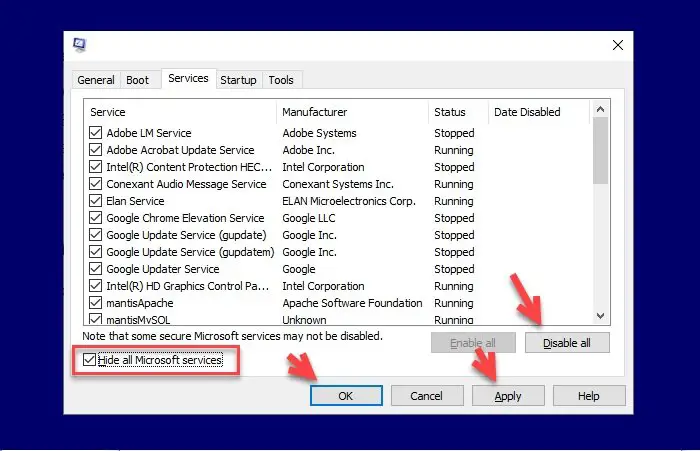
- Установите флажок рядом с Скрыть все службы Microsoft, а затем щелкните Отключить все.
- Когда вы закончите, нажмите В ПОРЯДКЕ для сохранения настроек.
- На Запускать нажмите кнопку Откройте диспетчер задач ссылка на сайт.
- То Запускать Вкладка должна быть выбрана в окне диспетчера задач.
- Выберите каждую службу запуска, затем нажмите Запрещать остановить это.
- Перезагрузите компьютер и проверьте, устранена ли проблема.
- Затем вы должны открыть «Конфигурация системы».
- На вкладке Общие поставьте галочку Загрузить системные службы.
- Нажмите Применить > ОК чтобы сохранить изменения, затем перезагрузите компьютер.
- Как только проблема будет решена, вы можете включать службы по одной.
Что такое Alienware Command Center?
Alienware Command Center — это мощный инструмент, который позволяет настраивать и персонализировать игровой процесс в одном месте. Другими словами, вы можете сказать, что он предназначен для того, чтобы вы могли управлять всеми функциями вашего компьютера Alienware через приложение с единым интерфейсом. Каждый компьютер Alienware поставляется с собственным Центром управления, и каждая версия предлагает различные функции в зависимости от модели.
Какая последняя версия Alienware Command Center?
AlienFX 2.0 — это последняя версия Alienware Command Center с совершенно новым пользовательским интерфейсом.
Связанный: это приложение не открывается. Дополнительные сведения о Центре управления графикой Intel см. в Магазине Windows.

Программы для Windows, мобильные приложения, игры - ВСЁ БЕСПЛАТНО, в нашем закрытом телеграмм канале - Подписывайтесь:)